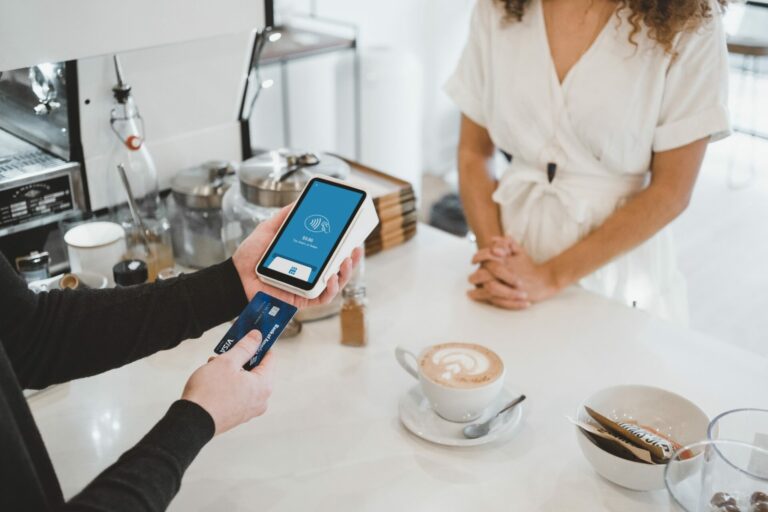Как отключить средство просмотра PDF и скачать PDF на Brave
Браузер Brave — это браузер, ориентированный на безопасность. Этот браузер на основе Chromium был запущен около шести лет назад, но быстро стал фаворитом среди людей, которые ищут альтернативу Chrome.
Но в этом посте я расскажу о том, что беспокоило меня в браузере. Меня беспокоил тот факт, что средство просмотра PDF в браузере открывает PDF-файлы, а не загружает их напрямую. Я понимаю, что то же самое относится и к Chrome, поскольку оба браузера похожи.
Программы для Windows, мобильные приложения, игры - ВСЁ БЕСПЛАТНО, в нашем закрытом телеграмм канале - Подписывайтесь:)
Я хотел изменить этот неприятный параметр любой ценой. Повозившись с настройками браузера, я увидел, что можно отключить средство просмотра PDF и указать браузеру загружать PDF-файлы.
Когда вы нажимаете на файл PDF, браузер Brave открывает его, чтобы вы могли получить доступ к его содержимому. Вы можете просмотреть файл на этой странице, а также скачать его. Это не из ряда вон выходящее. Но это отнимет гораздо больше времени и усилий, если вы не хотите просматривать PDF-файл и хотите загрузить его на свой компьютер.
Решение этой проблемы кроется в настройках браузера. Вы можете изменить настройки PDF-документов в браузере. Затем браузер загрузит PDF-файл для вас, когда вы нажмете на него, вместо того, чтобы открывать его в новой вкладке.
Отключение средства просмотра PDF
Чтобы отключить средство просмотра PDF и напрямую загрузить PDF-файлы в браузере Brave, вам необходимо сначала получить доступ к настройкам сайта и щитов браузера, а затем изменить настройки для PDF-файлов.
Вот шаги, чтобы отключить функцию просмотра PDF на компьютере Brave.:
- Запуск Браузер Brave на компьютере.
- Нажать на Меню
 в правом верхнем углу, затем выберите Настройки меню.
в правом верхнем углу, затем выберите Настройки меню. - Выбирать Конфиденциальность и безопасностьзатем отправляйтесь в Настройки сайта и щитов.

- Расширять Дополнительные настройки контента и выберите PDF-документы меню.

- Под Поведение по умолчанию, переключиться на Загрузки PDF-файлов вариант радио.
 По умолчанию установлено значение «Открывать PDF-файлы в Brave».
По умолчанию установлено значение «Открывать PDF-файлы в Brave».
Закройте вкладку после изменения настроек. Теперь вы можете мгновенно загружать PDF-файлы в браузер.
Загрузка PDF-файлов
После того, как вы изменили настройки документа PDF, вы можете перейти на веб-сайт, на который хотите загрузить PDF. Когда вы нажмете на нее, вы увидите, что браузер не открывается, а загружает ее.
Перед изменением настроек
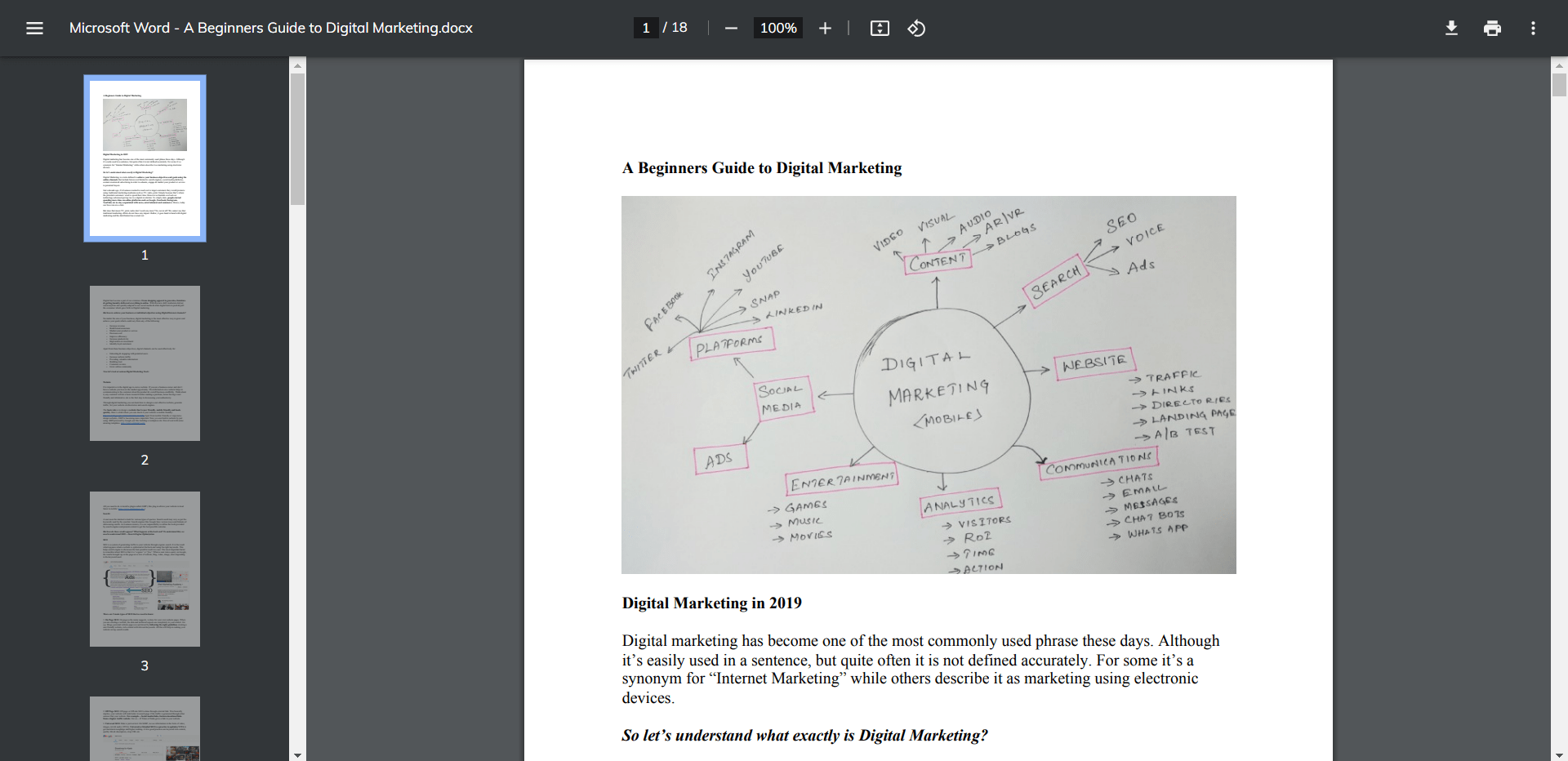
На снимках экрана вы заметите, что как только вы попытаетесь загрузить PDF-файл, браузер Brave откроется внутри средства просмотра PDF-файлов в браузере.
После изменения настроек
Перейдите на веб-сайт и щелкните ссылку на файл PDF, который вы хотите сохранить.
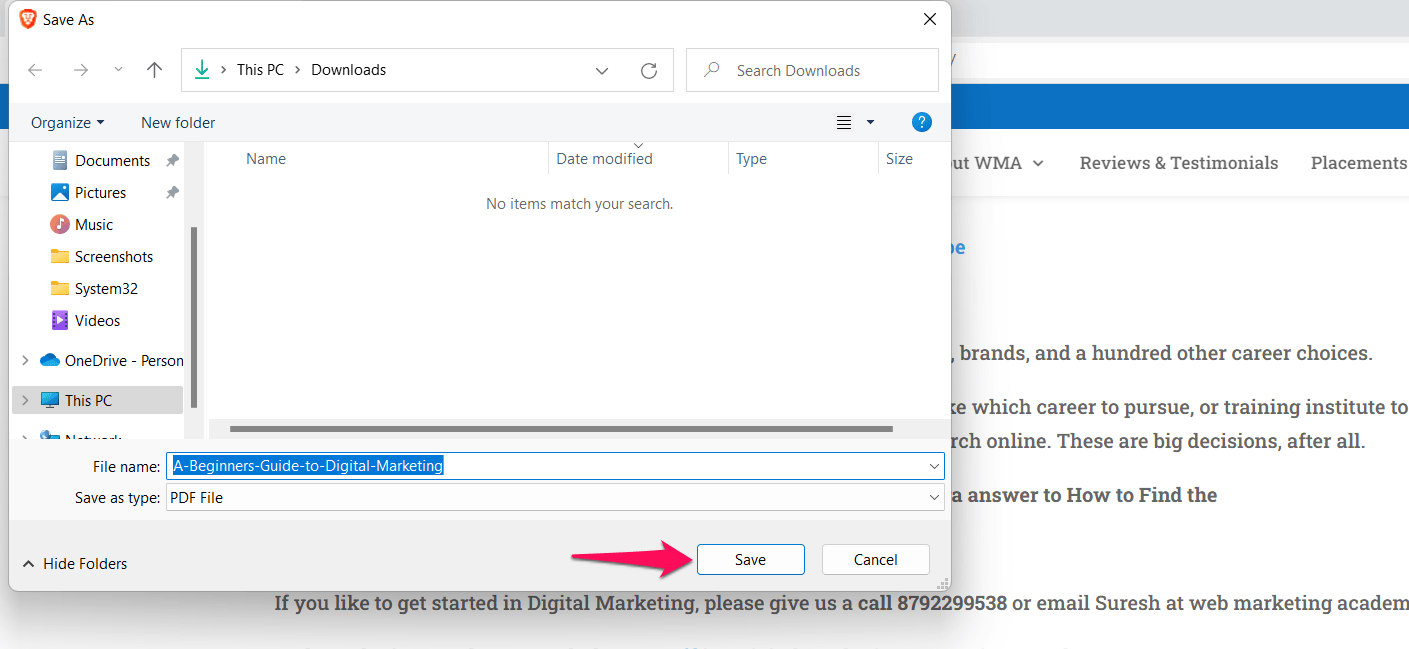
Файл не будет открыт после изменения настроек. Вместо этого браузер попросит вас сохранить его на вашем устройстве.
Bottom Line: Brave Скачать PDF
Браузер Brave — новый, но фантастический браузер. В последнее время он поднялся на вершину. Его внимание к конфиденциальности является одной из его самых сильных сторон. Когда вы впервые начинаете использовать его, вы должны настроить его в соответствии со своими предпочтениями. Это включает в себя изменение всех настроек браузера в соответствии с вашими потребностями.
В одном из таких параметров браузера вы должны изменить настройки PDF, если вы хотите, чтобы браузер делал при нажатии на файл PDF.
При использовании браузера Brave я заметил, что мне не нравится, когда браузер открывает файлы PDF, которые я хотел загрузить. Я хотел сэкономить время и загрузить файлы на свой компьютер, а не просматривать их.
Я поэкспериментировал с настройками браузера и нашел настройки для PDF-документов, позволяющие отключить программу просмотра PDF и мгновенно загружать файлы. Это экономит мне время, когда я тороплюсь.
Вы можете следовать инструкциям в этом посте, чтобы изменить настройки, позволяющие отключить средство просмотра PDF и немедленно загрузить файлы.
Наконец, если у вас есть какие-либо мысли о том, как отключить средство просмотра PDF и загрузить PDF на Brave, не стесняйтесь заглянуть ниже поле для комментариев.
Программы для Windows, мобильные приложения, игры - ВСЁ БЕСПЛАТНО, в нашем закрытом телеграмм канале - Подписывайтесь:)

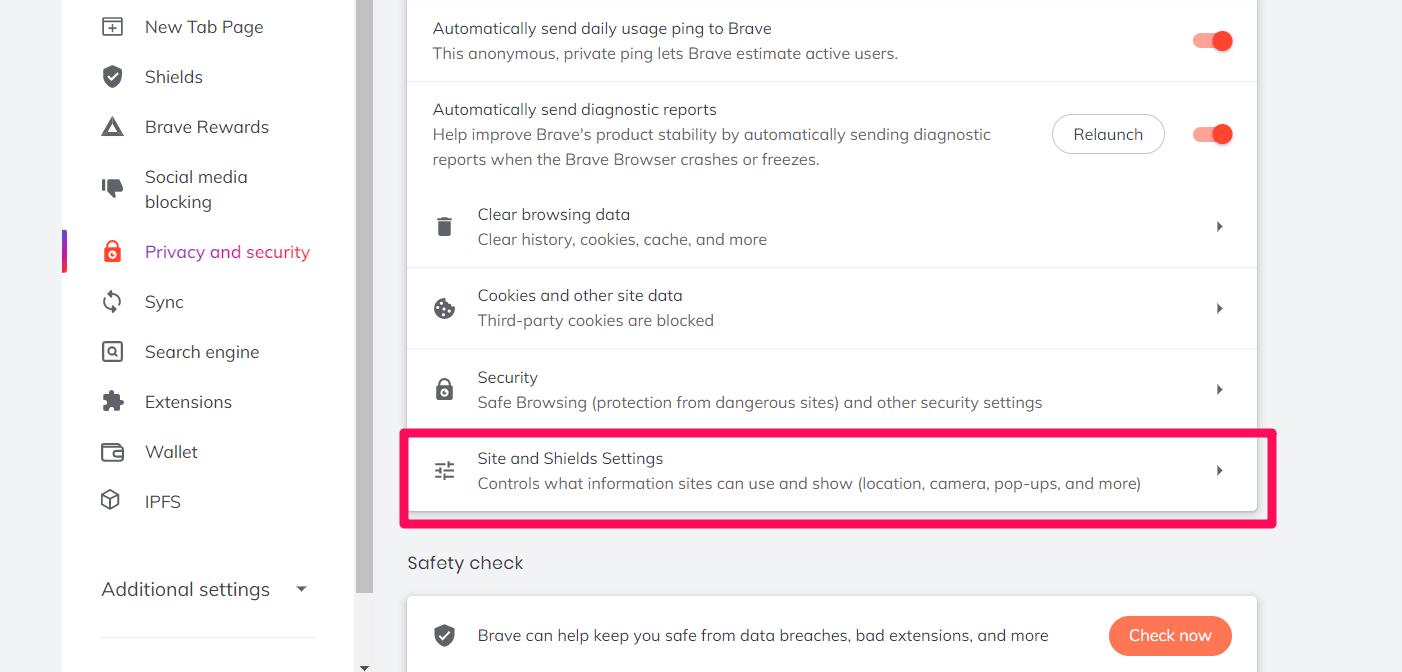
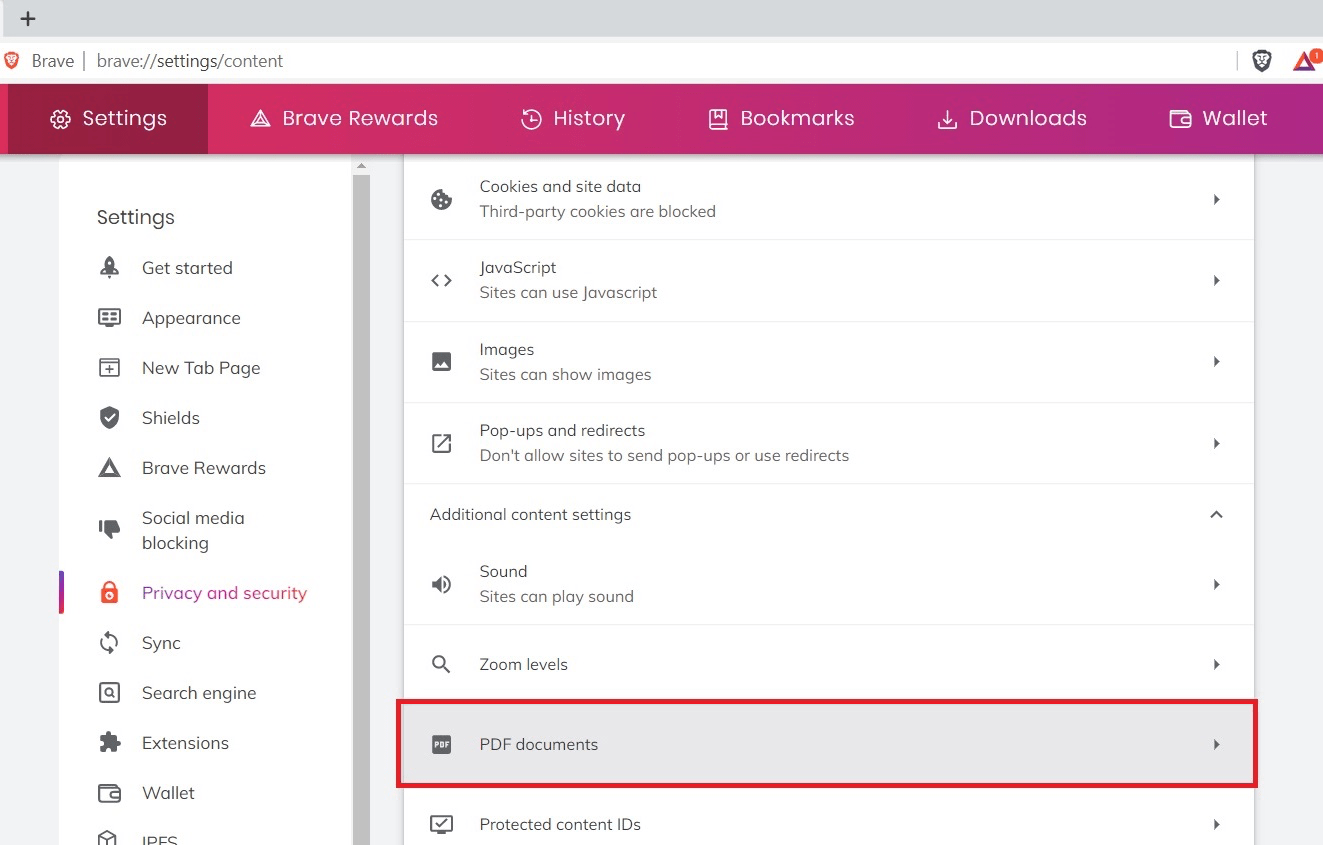
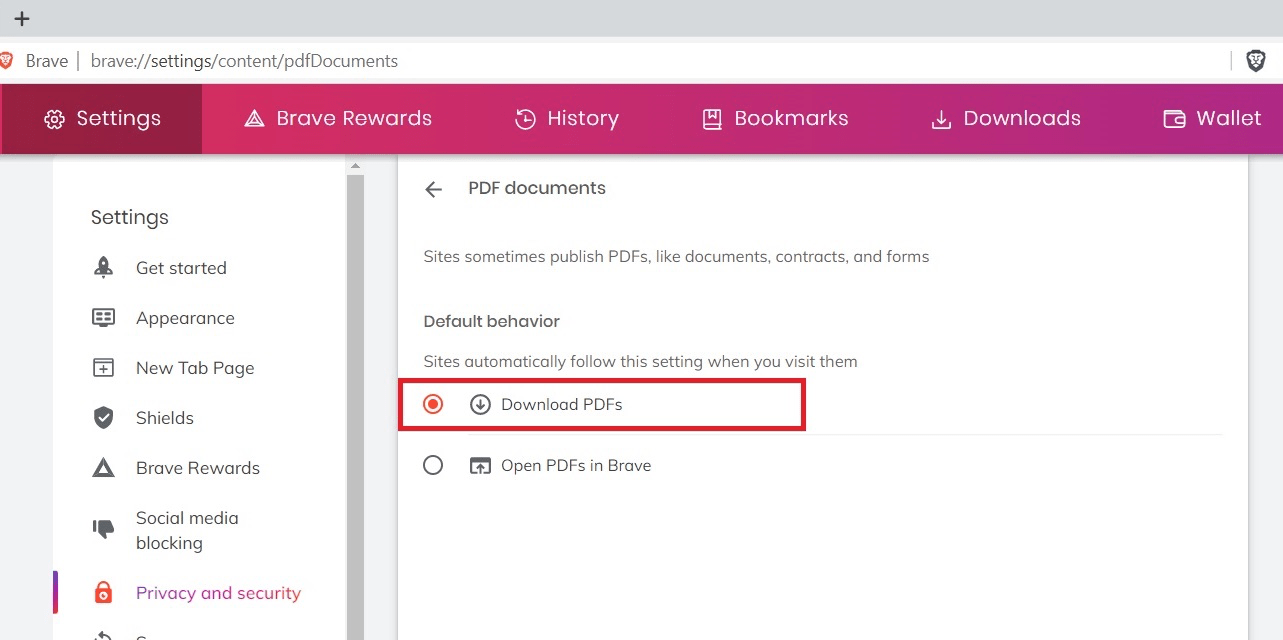 По умолчанию установлено значение «Открывать PDF-файлы в Brave».
По умолчанию установлено значение «Открывать PDF-файлы в Brave».